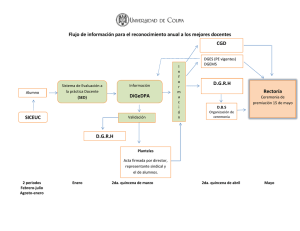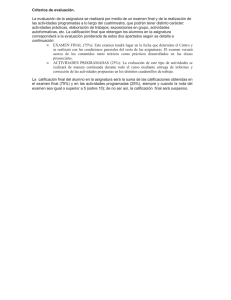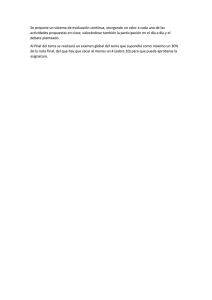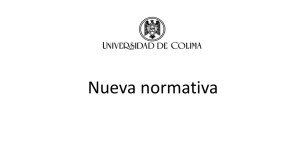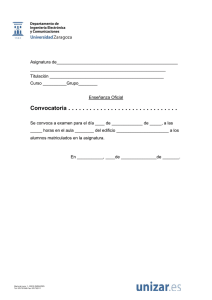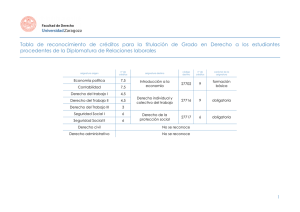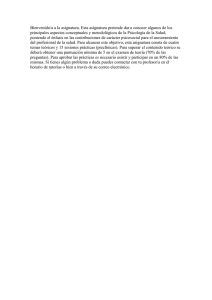Manual de Usuario
Anuncio
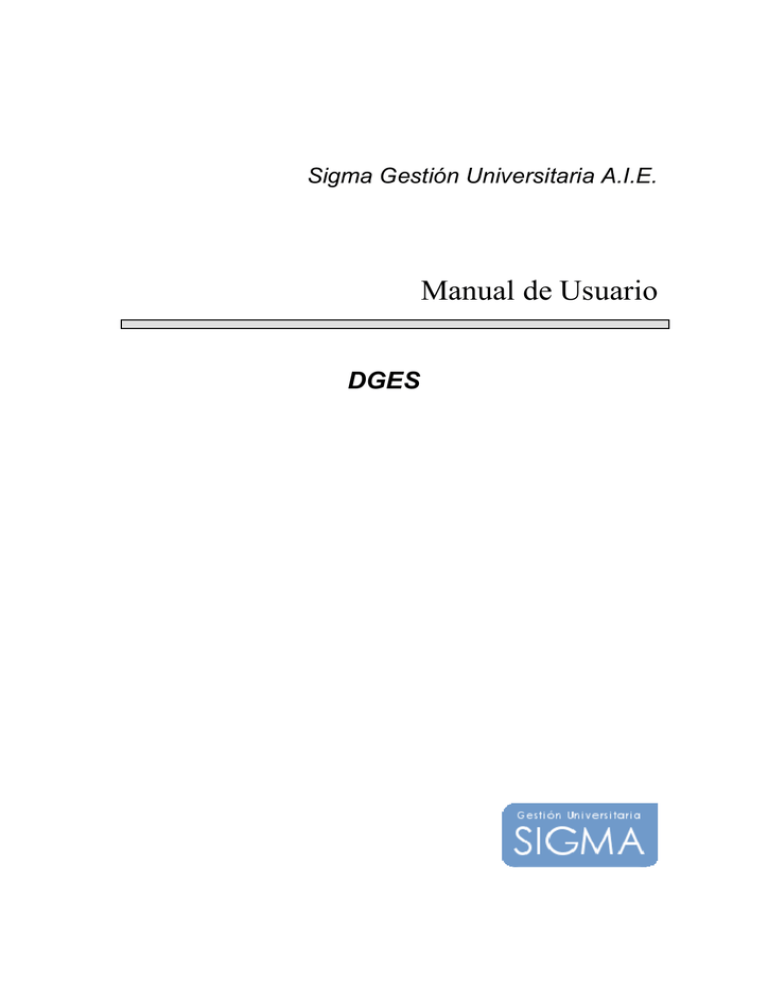
Sigma Gestión Universitaria A.I.E.
Manual de Usuario
DGES
Manual de Usuario Datos Generales sigm@
DGES sigm@
1. INTRODUCCIÓN .................................................................................................................................. 3
2. FUNCIONAMIENTO GENÉRICO ..................................................................................................... 4
3. ORGANIZACIÓN DE LA UNIVERSIDAD........................................................................................ 6
1.1. CAMPUS ............................................................................................................................................. 6
1.2. TIPOS DE UBICACIÓN .......................................................................................................................... 6
1.3. TIPOS DE EQUIPAMIENTO .................................................................................................................... 6
1.4. UBICACIONES ..................................................................................................................................... 6
1.5 UTILIDADES......................................................................................................................................... 6
1.6. VERSATILIDADES ............................................................................................................................... 7
1.7. TIPOS DE CENTRO DOCENTE ................................................................................................................ 7
1.8. SECCIONES ......................................................................................................................................... 7
1.9. CENTROS / DEPARTAMENTOS .............................................................................................................. 7
Otros Contactos .................................................................................................................................... 8
Tasas..................................................................................................................................................... 8
Ordenación Docente............................................................................................................................. 8
1.10. UNIDADES DOCENTES ....................................................................................................................... 9
1.11. EDIFICIOS ......................................................................................................................................... 9
1.12. DIVISIÓN EDIFICIO ............................................................................................................................ 9
1.13. ÁREAS DE CONOCIMIENTO ................................................................................................................ 9
Ordenación Docente........................................................................................................................... 10
1.14. UNIVERSIDADES ............................................................................................................................. 10
1.15. TIPOS DE ENTIDAD ......................................................................................................................... 11
1.16. ENTIDADES ..................................................................................................................................... 11
4. ORGANIZACIÓN ACADÉMICA ..................................................................................................... 13
4.1. TIPOS DE ASIGNATURA DOCENCIA .................................................................................................... 13
4.2. TIPOS DE ASIGNATURA - ACTIVIDAD ................................................................................................. 13
4.3. TIPOS DE ESTUDIOS........................................................................................................................... 14
4.4. TIPOS DE ASIGNATURA ESPECIALES .................................................................................................. 15
4.5. TIPOS DE CALENDARIO ..................................................................................................................... 15
4.6. AÑOS ACADÉMICOS .......................................................................................................................... 15
4.7. DURACIONES DOCENTES ................................................................................................................... 18
4.8. CONVERSIÓN CRÉDITOS - HORAS ...................................................................................................... 19
4.9. DOCUMENTACIÓN DE TRÁMITES ...................................................................................................... 20
4.9.1 Documentos ............................................................................................................................... 20
4.9.2 Trámites ..................................................................................................................................... 20
4.9.3 Documentación de Trámites ...................................................................................................... 20
5. DATOS GEOGRÁFICOS ................................................................................................................... 22
5.1. PAÍSES .............................................................................................................................................. 22
5.2. COMUNIDADES AUTÓNOMAS ........................................................................................................... 22
5.3. PROVINCIAS...................................................................................................................................... 22
5.4. COMARCAS ....................................................................................................................................... 22
5.5. POBLACIONES INE ........................................................................................................................... 22
5.6. CÓDIGOS POSTALES .......................................................................................................................... 22
5.7. CAMBIO DE CÓDIGO POSTAL ............................................................................................................. 23
6. DATOS PERSONALES ....................................................................................................................... 24
6.1. PERSONAS ........................................................................................................................................ 24
Control de Duplicados ....................................................................................................................... 24
6.2. PROFESORES / P.A.S. ........................................................................................................................ 25
6.3. ASIGNACIÓN DE CONTRASEÑAS ........................................................................................................ 25
6.4. CARGOS ............................................................................................................................................ 26
6.5. PERSONAS / CARGO .......................................................................................................................... 26
7. DATOS DEL MEC ............................................................................................................................... 27
1
Manual de Usuario Datos Generales sigm@
DGES sigm@
7.1. UNIVERSIDADES MEC ...................................................................................................................... 27
7.2. CENTROS UNIVERSIDADES MEC ...................................................................................................... 27
7.3. ESTUDIOS MEC ................................................................................................................................ 27
7.4. DECODIFICACIÓN DE TIPOS TÍTULO................................................................................................... 28
7.5. DEPARTAMENTOS MEC ................................................................................................................... 28
8. PARÁMETROS GENERALES .......................................................................................................... 29
8.1. LENGUAS OFICIALES ......................................................................................................................... 29
8.2. TIPOS DE MOTIVO ............................................................................................................................ 29
8.3. MOTIVOS .......................................................................................................................................... 30
8.4. LOCALIZACIÓN DE FICHEROS ............................................................................................................ 30
8.5. TIPOS DE RESIDENCIA ....................................................................................................................... 30
8.6. TIPOS DE TRANSPORTE ..................................................................................................................... 30
8.7. CABECERA DE TABLAS ..................................................................................................................... 30
8.8. TABLA DE TABLAS ............................................................................................................................ 31
8.9. SITUACIONES DOCENTES .................................................................................................................. 31
8.10. AGRUPACIONES DE TABLAS ........................................................................................................... 32
8.11. CLASES DE ASIGNATURA ................................................................................................................ 33
Conjunto de clases de asignatura ....................................................................................................... 33
Clases de asignatura relacionadas..................................................................................................... 33
8.12. CARTAS .......................................................................................................................................... 35
Tipos de Carta .................................................................................................................................... 35
Modelos de Carta ............................................................................................................................... 35
8.13. DESCRIPCIONES MULTIIDIOMA....................................................................................................... 36
ANEXOS ................................................................................................................................................... 37
A. PARAMETRIZACIÓN DE MENÚS ........................................................................................................... 37
Permiso de Consulta o Sin Restricciones ........................................................................................... 37
Mantenimiento de Personas ............................................................................................................... 37
Mantenimiento de Profesores/PAS ..................................................................................................... 38
Mantenimiento de Centros/Departamentos restringido a los datos de contacto ................................ 38
Mantenimiento de Centros/Departamentos restringido por tipo de centro ........................................ 38
B. CONFIGURACIÓN DEL CONTROL DE DUPLICADOS ............................................................................... 40
Parametrización del control de duplicados ........................................................................................ 40
Perfil de administrador del control de duplicados ............................................................................. 41
C. TABLAS DE DGES .............................................................................................................................. 42
DGES_DESCRIPCIONES .................................................................................................................. 45
D. PARÁMETROS GENERALES DE DGES ................................................................................................. 46
2
Manual de Usuario Datos Generales sigm@
DGES sigm@
1. Introducción
El módulo de Datos generales (DGES) será el encargado de realizar el mantenimiento de las
diferentes tablas de la base de datos de Sigma que pueden considerarse como generales, o sea,
no pertenecen específicamente a ningún otro módulo de sigm@..
Además de las propias acciones de mantenimiento — alta, baja y modificación — se deberán
considerar las operaciones de búsqueda, consulta y Lookup o consulta de ayuda.
Se contemplarán las siguientes opciones:
• Organización de la universidad
• Organización académica
• Datos personales
• Tablas M.E.C.
• Datos geográficos
• Parámetros generales
3
Manual de Usuario Datos Generales sigm@
DGES sigm@
2. Funcionamiento genérico
Todos los mantenimientos de la aplicación de Datos Generales, y sigm@ en general, tendrán el
mismo comportamiento, con la misma distribución de las pantallas e idéntico funcionamiento.
En esta sección se explica cómo es la operativa común de todos ellos.
Pantalla de búsqueda.
Cuando entremos en cualquier mantenimiento, nos aparecerá previamente una pantalla de
búsqueda donde indicaremos qué registros queremos mantener o consultar. Esta pantalla
contendrá sólo los campos por los que se permita realizar la búsqueda de registros. Por norma
general, estos campos serán los valores identificativos y la descripción.
Las opciones o botones en la pantalla serán BUSCAR y ALTA, de manera que el usuario
podrá buscar un registro en la tabla en cuestión o bien directamente pasar a insertar uno
nuevo.
En función de la tabla a mantener, deberán existir unas restricciones a la hora de buscar. En
algunos casos se permitirá pulsar la opción de buscar sin entrar ningún dato, con lo que
estaríamos indicando que queremos seleccionar todos los registros. En otros, esto no será
posible si el número de registros es considerablemente alto. Igualmente, para tablas grandes,
la consulta nos podrá indicar que refinemos la búsqueda aunque hayamos entrado algún valor
a buscar.
En los campos de búsqueda será posible introducir el carácter * , así como > ,< , >=, <=,<> de
manera que la consulta pueda ser más compleja. Además, se utilizarán los caracteres & y |
como separador de condiciones AND y OR, para poder concatenar condiciones.
La aparición inicial de esta pantalla de búsqueda será opcional. Sólo aparecerá de entrada si el
mantenimiento contiene un volumen de registros considerablemente alto. En otro caso, se pasa
directamente a la siguiente pantalla como si hubiéramos seleccionado todos los registros.
Pantalla de detalle y registros encontrados.
Una vez introducido el criterio de búsqueda – o bien pulsada la opción de alta, o buscar, o se
ha entrado directamente con todos los registros en la lista – nos aparecerá la pantalla de
detalle y lista de registros, la cual está dividida en las siguientes cuatro zonas:
Zona de entrada de datos: En esta área de la pantalla tendremos el detalle de todos los
campos de la tabla. Aquí serán modificados o introducidos los posibles valores del registro.
Para el caso de la modificación, no será posible modificar los campos que forman la
identificación del registro.
Cuando el campo hace referencia a un valor identificativo de otro mantenimiento, podrá
seleccionarse desde una lista desplegable o bien mediante el botón de consulta de ayuda
(lookup), que nos llevará a la pantalla de búsqueda del correspondiente mantenimiento, donde
sólo se permitirá la selección de registro.
En esta zona se muestran también las consultas de los registros, donde todos los campos que
aparecen son no modificables.
Zona de posibles opciones: Habrá, en principio, tres botones,
• BUSCAR: Retorna a la pantalla de búsqueda
• LIMPIAR: Cancela los datos modificados o introducidos e inicializa a blanco los
campos.
• GRABAR: Graba en la BD los valores introducidos o modificados. Se refresca la
zona de selección de registro.
4
Manual de Usuario Datos Generales sigm@
DGES sigm@
En esta zona podrá haber también botones que nos lleven a otros mantenimientos de listas de
registros asociados al que tenemos en edición actualmente: son los llamados mantenimientos
maestro / detalle que veremos más adelante.
Zona de paginación: Cuando el resultado de la búsqueda de registros sea un número elevado
de registros, existirá una cantidad máxima de registros que se mostrarán a la vez. En esta zona
estará el índice, con la descripción del primer registro de la página, que nos permitirá mostrar
las diferentes páginas de información.
Zona de selección de registro: En esta área de la pantalla aparecerá una lista de registros que
será el resultado de la búsqueda o bien la lista de todos los registros existentes en la página
activa (en caso de paginación). Para cada registro, tendremos una serie de iconos o botones
para poder realizar diferentes operaciones con éste y un resumen de los principales campos, si
son demasiados para aparecer todos. Las posibles operaciones a realizar con cada registro
serán:
• ELIMINAR: Solicita confirmación y elimina el registro de la base de datos.
• COPIAR: Pasa los datos, excepto los campos que identifican el registro, a la zona
de edición para poder dar de alta uno similar.
• MODIFICAR: Selecciona el registro para modificar. Carga todos los campos en la
zona de entrada de datos y permite modificarlos.
• CONSULTAR: Permite consultar la totalidad de los campos del registro. Aparecerá
en la zona de entrada de datos los campos del registro sin permitir modificarlos.
• SELECCIONAR: Si lo que estamos realizando es una consulta de ayuda, nos
retornará a la pantalla en cuestión con el registro seleccionado.
Grabaciones en la base de datos
En principio todas las modificaciones a realizar en la base de datos se ejecutarán en el momento
que se pulse la opción de grabar. No se contempla, al menos en los mantenimientos de Datos
Generales, la posibilidad de habilitar un botón de salvar modificaciones, que permita que los
accesos a la base de datos se hagan en una única transacción al final, excepto casos especiales
como los maestro / detalle como se muestra a continuación.
Mantenimientos Maestro / detalle
Cuando un mantenimiento tiene asociada una lista de registros que están, en principio, en otra
tabla secundaria, tendremos un botón en la zona de posibles opciones que nos permitirá acceder
al mantenimiento de esta lista ligada a un único registro, el registro maestro.
La grabación de los valores en la base de datos no se realizará hasta que no se pulse el botón de
grabar en la pantalla del registro maestro, de manera que en el mantenimiento detalle iremos
añadiendo o modificando registros en la lista y al final aceptaremos los cambios, volviendo a la
pantalla del maestro (o los cancelaremos).
Será posible también tener más de un botón de detalle que pertenezca al mismo maestro y que
haga referencia a diferentes tablas.
5
Manual de Usuario Datos Generales sigm@
DGES sigm@
3. Organización de la universidad
1.1. Campus
En este mantenimiento se realizará el alta, modificación, baja o consulta de los diferentes
campus universitarios, o zonas de localización, en los que se divide la universidad.
Simplemente se codifican los diferentes valores asociando una descripción a cada código de
campus.
1.2. Tipos de ubicación
En este mantenimiento se realizará el alta, modificación, baja o consulta de los diferentes tipos
de ubicación, donde por tipo de ubicación entenderemos el fin principal al cual se destina una
ubicación: aula, despacho, sala... Simplemente se codifican los diferentes valores asociando
una descripción a cada tipo de ubicación.
1.3. Tipos de equipamiento
En este mantenimiento se realizará el alta, modificación, baja o consulta de los diferentes tipos
de equipamiento: mobiliario, audio, video... Simplemente se codifican los diferentes valores
asociando una descripción a cada tipo de equipamiento.
1.4. Ubicaciones
En este mantenimiento se realizará el alta, modificación, baja o consulta de las diferentes
ubicaciones universitarias; aulas, laboratorios, despachos...
Además de la descripción, se introducirá el campus, centro donde se sitúa la ubicación, edificio,
división y tipo de la ubicación, que deberán haberse dado de alta previamente en los
correspondientes mantenimientos. Seleccionaremos los valores en cuestión mediante la lista
desplegable asociada a cada campo.
Adicionalmente, se informará la situación (localización de la ubicación en el edificio),
identificación técnica (descripción interna de la ubicación), altura, superficie (en metros
cuadrados), capacidad, proximidad (de la ubicación a otro punto conocido), si hay o no acceso
a minusválidos y las fechas de vigencia de la ubicación.
1.5 Utilidades
En este mantenimiento se realizará el alta, modificación, baja o consulta de las diferentes
utilidades que puede haber en las distintas ubicaciones de la universidad. A cada ubicación
deberemos asociarle una utilidad, por ejemplo, exámenes, docencia... Simplemente se
codifican los diferentes valores asociando una descripción a cada utilidad.
6
Manual de Usuario Datos Generales sigm@
DGES sigm@
1.6. Versatilidades
En este mantenimiento se realizará el alta, modificación, baja o consulta de las versatilidades, o
sea, las distintas utilidades que puede tener una determinada ubicación.
Introduciremos una ubicación y una utilidad, que deberán haberse dado de alta previamente en
los correspondientes mantenimientos. Seleccionaremos los valores en cuestión mediante la
lista desplegable asociada a cada campo.
Además, deberemos indicar la capacidad máxima, es decir, el número máximo de personas
que puede contener esta ubicación para la utilidad en concreto.
1.7. Tipos de centro docente
En este mantenimiento se realizará el alta, modificación, baja o consulta de los diferentes tipos
de centro docente, esto es, facultad, departamento, escuela, instituto.... Simplemente se
codifican los diferentes valores asociando una descripción a cada tipo de centro docente.
Existen dos tipos de centro predefinidos que no se pueden modificar porque tienen un
tratamiento especial: ‘A’ (Escuela Adscrita) y ‘D’ (Departamentos).
1.8. Secciones
En este mantenimiento se realizará el alta, modificación, baja o consulta de las diferentes
secciones en las que se divide un centro. Simplemente se codifican los diferentes valores
asociando una descripción a cada código de sección.
1.9. Centros / departamentos
En este mantenimiento se realizará el alta, modificación, baja o consulta de los diferentes
centros en que se divide la universidad. Aquí codificamos, con un código interno de la propia
universidad, los centros, departamentos, facultades, etc. El código de centro podrá tener hasta
4 dígitos y queda excluido el valor 9999.
Campos de la pantalla:
Descripción
Descripción o denominación del centro o departamento.
Descripción Corta
Denominación corta del centro o departamento.
Campus
Introduciremos el campus al que pertenece el centro y el tipo de centro. Deberán haberse dado
de alta previamente en los correspondientes mantenimientos. Seleccionaremos los valores en
cuestión mediante la lista desplegable asociada a cada campo.
Tipo de Centro
Aquí se indica si se trata de un departamento o de un centro. Si es un centro se puede escoger
entre diferentes opciones: facultad, escuela universitaria, colegio universitario, centro adscrito,
etc.
Naturaleza del Centro
Este campo opcional permite escoger la naturaleza del centro: integrado, adscrito, no
presencial, vinculado o asociado. Los valores posibles se definen en el maestro de naturalezas
7
Manual de Usuario Datos Generales sigm@
DGES sigm@
de centro (módulo de estadísticas). Esta información se utiliza en la elaboración de las
estadísticas oficiales para el DURSI (estadísticas para Cataluña).
Centro Público
Marcaremos si se trata de un centro público o no.
Indicador imparte doctorado
Si en dicho centro se imparten programas de doctorado.
Centro o Departamento MEC
Indicaremos cuál es el código MEC del centro, o sea, el código por el cual es identificado por el
MEC. Podremos introducir directamente el código o pulsar el botón de consulta o lookup, que
nos permitirá buscar en el correspondiente mantenimiento.
Ubicación del centro
Deberá haberse dado de alta previamente en el correspondiente mantenimiento.
Seleccionaremos los valores en cuestión mediante la lista desplegable asociada al campo.
Teléfono
Teléfono del centro.
Fax o Teléfono 2
Fax del centro
Correo Electrónico
Dirección de correo electrónico del centro.
URL
Dirección web del centro.
Otros Contactos
Opcionalmente se pueden indicar otros teléfonos, direcciones de correo electrónico y URL
diferentes a las institucionales. Por ejemplo, una dirección de correo que solamente se utiliza
en campus docente (CDS) o para la oficina de relaciones internacionales (MOVILIDAD).
Tasas
Si el tipo de centro seleccionado es un centro adscrito, será necesario informar los siguientes
campos:
Porcentaje de tasas académicas a pagar por el centro adscrito a la universidad
El valor debe estar entre 0 y 100.
Forma de Pago
Valores posibles:
1. El alumno pagará todo el importe de la tasa en una cuenta de la escuela adscrita.
2. El alumno pagará el importe de la tasa correspondiente a la escuela adscrita en una cuenta
de la escuela adscrita y la parte correspondiente a la Universidad en una cuenta de la
Universidad.
C.I.F. del Centro
Código de identificación fiscal del centro adscrito.
Ordenación Docente
Fecha Fin Vigencia
8
Manual de Usuario Datos Generales sigm@
DGES sigm@
Es la fecha de baja a efectos de oferta docente. Se utiliza en Atlas.
1.10. Unidades docentes
En este mantenimiento se realizará el alta, modificación, baja o consulta de las diferentes
unidades docentes de la universidad, que podrían definirse como extensiones de un centro. En
particular este mantenimiento se utiliza para definir los hospitales en los cuales un alumno de
medicina o enfermería realiza las prácticas.
Se informará, además de la descripción, el código de campus al que puede asociarse la
unidad. Éste deberá haberse dado de alta previamente en el correspondiente mantenimiento.
Seleccionaremos el valor en cuestión mediante la lista desplegable asociada al campo.
Introduciremos también la dirección completa. A la hora de informar el código postal, podremos
introducir directamente el código o pulsar el botón de consulta o lookup, que nos permitirá
buscar en el correspondiente mantenimiento. En este caso, será posible también introducir el
código postal 99999, de manera que el programa nos permitirá informar la descripción de la
provincia y del país, para direcciones en el extranjero.
Será necesario informar adicionalmente quién es el responsable de la unidad docente: Nombre,
apellidos y teléfono.
1.11. Edificios
En este mantenimiento se realizará el alta, modificación, baja o consulta de los diferentes
edificios de la universidad. Deberemos introducir, además de la descripción, la dirección
completa. A la hora de informar el código postal, podremos introducir directamente el código o
pulsar el botón de consulta o lookup, que nos permitirá buscar en el correspondiente
mantenimiento. En este caso, será posible también introducir el código postal 99999, de
manera que el programa nos permitirá informar la descripción de la provincia y del país, para
direcciones en el extranjero.
1.12. División edificio
En este mantenimiento se realizará el alta, modificación, baja o consulta de las diferentes
divisiones que pueden hacerse en los edificios universitarios. Inicialmente seleccionaremos un
edificio, que deberá haberse dado de alta previamente en el correspondiente mantenimiento.
Seleccionaremos el valor en cuestión mediante la lista desplegable asociada al campo.
A continuación asociaremos a dicho edificio un código de división, así como la descripción de
ésta.
1.13. Áreas de conocimiento
En este mantenimiento se realizará el alta, modificación, baja o consulta de las diferentes áreas
de conocimiento.
Un área de conocimiento es una agrupación de diversas disciplinas que tienen una afinidad. Un
departamento puede agrupar de una a varias áreas de conocimiento. Por ejemplo: el
departamento de Geografía e Historia tiene dos áreas de conocimiento que son "Geografía" e
"Historia".
9
Manual de Usuario Datos Generales sigm@
DGES sigm@
Además de codificar los diferentes valores, asociando una descripción a un código,
informaremos la lista de departamentos a los que está vinculada el área en cuestión.
En este caso se trata de un mantenimiento de tipo maestro / detalle, o sea, que cuando
introduzcamos la lista de departamentos asociados, en la pantalla de detalle, no serán
grabados en la base de datos hasta que no se grabe en la pantalla principal del registro
maestro.
Ordenación Docente
Fecha Fin Vigencia
Es la fecha de baja a efectos de oferta docente. Se utiliza en Atlas.
1.14. Universidades
En este mantenimiento se realizará el alta, modificación, baja o consulta de las universidades
extranjeras. En el caso de universidades españolas, solamente se permite modificar la
información relacionada con el programa de intercambio (ERASMUS). Para dar de alta
universidades españolas o modificar el resto de campos se deberá utilizar el mantenimiento de
universidades MEC.
Además de la denominación de la universidad se podrá informar la dirección y el país al que
pertenece. Opcionalmente se podrá indicar un programa de intercambio (ERASMUS,
SUDAMÉRICA, …) y si existe acuerdo bilateral con la universidad.
Si fuera necesario crear nuevos programas de intercambio, estos se crearán en el
mantenimiento de TABLA DE TABLAS (Menú Parámetros Generales) con el nombre de tabla
PROGRAMA_INT.
Formato de código ERASMUS
PPPUUUUUUUUU
En PPP se codifica país con espacios a la derecha, si es necesario, hasta completar las 3
primeras posiciones. A continuación se codifica la ciudad en la que se encuentra la universidad
junto a un ordinal de dos dígitos que codifica la universidad.
Ejemplos:
E PALMA01
UK LONDON128
LUXFENTANG01
Universidad de las Islas Baleares
The London Institute
Institut d’etudes educatives et sociales
10
Manual de Usuario Datos Generales sigm@
DGES sigm@
1.15. Tipos de Entidad
En este mantenimiento se realizará el alta, modificación, baja o consulta de los tipos de entidad
o instituciones que tienen algún tipo de relación con la Universidad.
Solamente se informa los campos:
Tipo de Entidad
Código identificador de la entidad
Descripción
Denominación multiidioma del tipo de entidad.
1.16. Entidades
En este mantenimiento se realizará el alta, modificación, baja o consulta de las entidades o
instituciones con las que colabora o que podrán efectuar pagos (TCS – Tercer Ciclo).
Campos de la pantalla:
Código de Entidad
Identificador de entidad. Si no se informa durante el alta, se asigna automáticamente el valor
más alto asignado + 1.
Descripción
Descripción o denominación de la entidad o institución.
Descripción Corta
Denominación corta de la entidad o institución.
Tipo de Entidad
Tipo de entidad asociado a la entidad o institución.
Cif
Identificador fiscal de la entidad.
Dirección
Dirección de la sede de la entidad.
Código postal
Código postal de la entidad. Si es una dirección desconocida o extranjera se informa el valor
99999 y aparecerá un campo para que se introduzca una dirección.
Provincia
Campo no editable, se calcula automáticamente a partir del código postal.
Pais
Solamente se puede informar con código postal igual a 99999.
Teléfono
Teléfono de la entidad.
Fax o Teléfono 2
Fax de la entidad
Correo Electrónico
11
Manual de Usuario Datos Generales sigm@
DGES sigm@
Dirección de correo electrónico de la entidad.
Página Web
Se informará sobre la página web principal de la entidad en caso de existir..
NOTA:: Si la universidad tiene instalado el producto GLE (Gestión de Libre Elección) aparecen
dos campos adicionales en el mantenimiento:
Activar la entidad en GLE
Si se marca este campo al grabar los datos de la entidad también se actualizará el maestro de
centros MEC con un nuevo registro con los mismos datos de la entidad. El centro se grabará
con código de universidad 98.
Si se desactiva una entidad que ya estaba activada se realiza una baja física del centro MEC
siempre y cuando dicho centro no haya sido usado en los mantenimientos del GLE.
Identificador de entidad en GLE
Es opcional. Si no se informa este campo y se activa la entidad en GLE, se asigna
automáticamente un código de centro con el formato 980XXXXX, donde XXXXX es el código
de entidad completado con ceros a la izquierda hasta 5 posiciones.
12
Manual de Usuario Datos Generales sigm@
DGES sigm@
4. Organización académica
4.1. Tipos de asignatura docencia
En este mantenimiento se realizará el alta, modificación, baja o consulta de los diferentes tipos
de asignatura docencia existentes en la universidad; normal, autoaprendizaje, practicums...
Simplemente se codifican los diferentes valores asociando una descripción a cada tipo de
asignatura docencia.
Este valor se utiliza para asociar, en el mantenimiento de asignaturas, uno de los tipos aquí
definidos a cada asignatura.
4.2. Tipos de asignatura - actividad
En este mantenimiento se realizará el alta, modificación, baja o consulta de los diferentes tipos
de asignatura utilizados, además se relacionan con una actividad académica determinada.
A cada tipo de asignatura deberemos asociarle, además de la descripción, la actividad
académica, que deberá haberse dado de alta previamente en el correspondiente
mantenimiento. Seleccionaremos el valor en cuestión mediante la lista desplegable asociada al
campo. Esta actividad académica será la que se utilizará en el proceso de matriculación
cuando realicemos una matrícula especial de fin de estudios. Cuando seleccionemos este tipo
de matrícula, se nos pedirá qué actividad queremos utilizar a la hora de generar los
movimientos de tasas. Sólo podremos matricular asignaturas que tengan un tipo al cual se le
haya asociado dicha actividad académica.
Igualmente, se indicará un tipo de asignatura especial asociado al tipo de asignatura, que
deberá haberse dado de alta previamente en el correspondiente mantenimiento.
Seleccionaremos el valor en cuestión mediante la lista desplegable. El tipo cero indicará que es
una asignatura normal.
Además, deberemos informar el tipo de tratamiento que tiene relación con asignaturas
especiales de fin de estudios, el resto tendrán tratamiento cero. Lo posibles valores son:
1.- Se utilizará para trabajos de investigación y prácticas de empresas. En la matrícula
podremos informar adicionalmente los datos del tutor y el título del trabajo o práctica.
2.- Se utiliza para tesinas, proyecto final de carrera y suficiencia investigadora. La
información adicional que se mantiene de estas asignaturas son la inscripción,
seguimiento y los miembros del tribunal.
3.- Usado para las tesis doctorales, se mantiene la misma información que con el
tratamiento 2 y además información de los directores de la tesis doctoral.
4.- Se utiliza para prácticas en empresa. A estas asignaturas siempre se les aplica el
importe de la primera matrícula y tienen un tratamiento individual en calificaciones tal y
como se hace con los programas de intercambio.
Existen unos tipos de asignatura ya predefinidos y que son necesarios para el correcto
funcionamiento general de la aplicación:
1. Normales
2. Tesinas
3. Exámenes de grado
13
Manual de Usuario Datos Generales sigm@
DGES sigm@
4. Tesis doctorales
5. Trabajos de investigación
6. Prácticas de empresas
7. Sin docencia
Las asignaturas sin docencia se benefician de descuentos en el cálculo de las tasas
académicas.
8. Actividades / asignaturas reconocidas
9. Suficiencia investigadora
10. Trabajo de Investigación de Doctorado
11. Créditos de Humanidades
Son asignaturas de humanidades que se incorporan en el expediente mediante el
producto CREDHUM de la Universidad Carlos III de Madrid.
12. Sin valor académico
Las asignaturas con esta característica se tratan como asignaturas normales pero no
aparecen en los certificados. Tampoco se incluye la calificación en el cálculo de la media
del expediente.
13. Tesis de Master
14. ¿?
15. Prueba de Idioma de UCIII, tienen tratamiento tipo 3 y se pueden automatricular.
4.3. Tipos de estudios
En este mantenimiento se realizará el alta, modificación, baja o consulta de los diferentes tipos
de estudios. El tipo de estudios se utiliza para definir tasas académicas genéricas. En los
planes de estudio, el tipo de estudios también determina las clases de asignatura que se
pueden definir.
Puede haber tipos de estudio que no se asocian a planes de estudio. Por ejemplo el tipo de
estudio 9 se utiliza solamente para definir las tasas académicas que se aplican en las pruebas
de acceso para mayores de 25.
Existen algunos valores predefinidos. El tipo 1 se asocia a planes de estudios de primer ciclo,
el 2 para los de primer y segundo ciclo y el 3 para los de tercer ciclo. Las clases de asignatura
asociadas al primer y segundo ciclo son: troncal, obligatoria, opcional, libre elección y
complementos de formación. En planes de tercer ciclo, las clases permitidas son: fundamental,
metodológica, afín, investigación y complementarias.
Las clases de asignatura se agrupan en conjuntos que están definidos en el mantenimiento de
‘Clases de Asignaturas’.
14
Manual de Usuario Datos Generales sigm@
DGES sigm@
4.4. Tipos de asignatura especiales
En este mantenimiento se realizará el alta, modificación, baja o consulta de los diferentes tipos
de asignatura especiales. A cada tipo de asignatura deberá asociársele uno de los tipos de fin
de estudios aquí definidos (o cero, indicando que la asignatura no es de fin de estudios).
Para el correcto funcionamiento de fin de estudios en Sigma, deberán definirse por defecto los
siguientes valores:
•
•
•
•
•
1.- Tesinas
2.- Exámenes de grado
3.- Proyectos final de carrera
4.- Tesis doctorales
5.- Suficiencia investigadora
Simplemente se codifican los diferentes valores asociando una descripción a cada tipo de fin
de estudios.
4.5. Tipos de calendario
En este mantenimiento se realizará el alta, modificación, baja o consulta de los diferentes tipos
de calendario académico existentes en la universidad. Simplemente se codifican los diferentes
valores asociando una descripción a cada tipo de calendario.
4.6. Años académicos
En este mantenimiento se realizará el alta, modificación, baja o consulta de los diferentes años
académicos, donde, además de gestionar la información asociada a cada año académico, se
relacionan los diferentes parámetros de la universidad que son necesarios para ciertos
procesos de sigm@, y que se definen por año y semestre (año académico).
El primer valor a asociar al año académico es la universidad, que deberá haberse dado de alta
previamente en el correspondiente mantenimiento. Seleccionaremos el valor en cuestión
mediante la lista desplegable asociada al campo, indicando qué universidad hace uso de la
aplicación.
Se informarán además las fechas de inicio del año académico, de matrícula y del curso de
mayores de 25. La fecha de fin del año se obtiene a partir de la fecha de inicio del siguiente, así
que será necesario tener normalmente definido el año académico siguiente.
Se indicará también si en este año académico la aplicación será bilingüe y, opcionalmente,
observaciones.
En cuanto a los parámetros que debemos informar cada año académico, se han agrupado en
función del módulo al que están relacionados:
TASAS:
•
Código de domiciliación bancaria : constituido por dos dígitos (AA) que forman
parte de la ráfaga bancaria que identifica cualquier movimiento de tasas. Estos
dos dígitos se pueden cambiar cada año permitiendo agrupar los movimientos por
año académico. El formato de la ráfaga bancaria esta formado por 4 números de
casación y lo encontramos en el abonaré emitido en los pagos por domiciliación
bancaria
15
Manual de Usuario Datos Generales sigm@
DGES sigm@
Ref: XXXX.XXXXXXX.XX Id: AAXXX
donde AA será el código de domiciliación bancaria.
EXPEDIENTES:
• Número mínimo de asignaturas a convalidar: Valor utilizado en el cierre de actas de
convalidación. Cuando se trate de una convalidación "para acceso", o sea, que dé
acceso al alumno para que pueda matricularse, (tipos de acceso 5 ó 9), en el
cierre del acta de convalidación se comprueba que las asignaturas convalidadas
cumplan un número mínimo cuyo valor se indica en este campo. Si se han
convalidado como mínimo tantas asignaturas como marca este parámetro, se dará
acceso al alumno, denegándosele en caso contrario. En este último caso, no se
cerrará el acta de convalidación.
• Número mínimo de créditos a convalidar: Utilizado en el cierre de actas de
convalidación. Almacena el mínimo de créditos que deben serle convalidados a un
alumno para que le sea concedido el acceso. Esta comprobación únicamente se
realiza cuando la concesión de la convalidación debe dar acceso al alumno (tipos
de acceso 5 ó 9).
• Convalidación centralizada: Indica si las resoluciones de convalidaciones se
resuelven de forma centralizada o no. Centralizada: Las solicitudes de
convalidación son resueltas por una única Junta de convalidación, a lo sumo una
junta por tipo de estudios, pero en ambos casos el acta de convalidación
relacionará todos los centros tratados. No centralizada: Las resoluciones son
tomadas por n juntas. En la impresión del acta de convalidación saldrán tantas
actas como centros distintos se hayan tratado.
• Conservación de notas en la convalidación de especialidad: Si se marca este
indicador, al crear el expediente resultante del proceso, se traspasan a las
asignaturas del mismo, las notas y calificaciones de las asignaturas del expediente
origen. En caso contrario, en el expediente creado se marca directamente la
asignatura con la calificación "convalidada".
• Pago convalidación de especialidad: Relacionado con la Convalidación de
especialidad. En tiempo de matrícula y en función de lo indicado aquí, el alumno
deberá o no pagar tasas según el nodo hasta el que haya convalidado.
• Necesita preinscripción: Utilizado al procesar convalidaciones de especialidad. Si
se marca este indicador la convalidación de especialidad debe ir "acompañada" de
la concesión de un acceso por preinscripción para que el expediente creado sea
tenido en consideración en tiempo de matrícula. El tipo de acceso al centro de esta
convalidación de especialidad será 1, preinscripción. Si el acceso por preinscripción
ha sido concedido antes de la convalidación de especialidad, tambien se habrá
tenido en cuenta la necesidad de un proceso adicional en función de un parámetro
almacenado en asoc_acceso_via, quedando, según el valor de este parámetro,
bloqueada la matrícula a la espera de dicho proceso adicional.
Si no se marca la opción, no es necesaria la preinscripción para que el alumno
pueda matricularse. El expediente creado tiene el tipo de acceso 7, convalidación
de especialidad.
ACCESOS:
• Forma de acceso: Indica de qué manera se gestiona el acceso por preinscripción,
deberemos indicar G (por grupos y subgrupos) o V (por vías).
• Forma de reasignación: Campo relacionado con los procesos de reasignaciones de
opciones de preinscripción. Los valores posibles son 1, por petición y 2, por
asignación. Por petición significa que de las plazas disponibles despúes de la
matrícula, la universidad emite un listado. Los alumnos que lo desean solicitan un
cambio de opción de preinscripción que se resuelve pudiendo concederse o no. En
cambio, por asignación, la lista de plazas disponibles es enviada al Organismo
Centralizador que es quien decide las reasignaciones, remitiéndolas a cada
universidad para que tramite, para cada alumno afectado, el cambio de opción.
• Tipo evaluación Mayores 25: Indica el sistema de evaluación de pruebas de
mayores de 25 años: los posibles valores son 1(Introducción de calificación global)
16
Manual de Usuario Datos Generales sigm@
•
•
•
DGES sigm@
2(Introducción de calificaciones parciales y obtención automática de la global) y
3(Introducción de calificaciones parciales y obtención automática de la global. Las
parciales son excluyentes. Si no se supera la primera prueba no puede
presentarse a la siguiente).
Mayores 25 restan plaza: Indicador que marca si los mayores de 25 años, al
matricularse, restan plazas de preinscripción.
Anonimato: Indica si se utiliza o no código de anonimato en las pruebas de acceso
de mayores de 25 años.
Superar plazas disponibles: Cada opción de preinscripción tiene cierto número de
plazas disponibles. Mediante este campo se indica si puede superarse el número
de plazas disponibles al realizar las reasignaciones.
EXÁMENES:
• Rompe actas por especialidad: Indica si el listado de actas de exámenes, rompe
actas, o está agrupado, por especialidad o no.
MATRICULACIÓN:
• No presentado consume convocatoria: Indica si la calificación de no presentado
(NP) consume o no convocatoria.
• Incompatibilidad de convocatoria: Indicador de incompatibilidad de convocatoria
(Actualmente no se utiliza)
• Incompatibilidad matricula: Indicador de incompatibilidad de matrícula (Actualmente
no se utiliza)
• Incompatibilidad de calificación: Indicador de incompatibilidad de calificación
(Actualmente no se utiliza)
• Gestión de las convalidadas: Indicador que puede tomar varios valores en función
del tipo de gestión de las convalidaciones que realice cada universidad. Este
parámetro interviene en el cierre de actas de convalidación a efectos de la
actualización de las tablas propias de convalidación y del expediente afectado. Los
valores posibles son 1, 2 ó 3.
1: Las asignaturas, hitos y nodos convalidados se almacenan directamente en el
expediente del alumno y éste no debe matricularse de ellas. Si, cuando se cierra el
acta de convalidación, no existe expediente para el alumno, se crea. El alumno ha
podido formalizar ya la matrícula de estas u otras asignaturas. Puede haber
devolución de tasas cuando la asignatura ya ha sido matriculada. Se almacena de
igual modo la información en las tablas de convalidación. Al finalizar el proceso se
verifica el expediente. (reconstrucción de hitos)
2: En tiempo de matrícula se consideran las solicitudes de convalidación aunque
todavía no estén resueltas. El alumno puede indicar al matricularse que tiene
solicitada la convalidación de n asignaturas siendo ello considerado por
matriculación a efectos de marcas en el expediente y de tasas (únicamente pagará
las de convalidación). Si la convalidación se efectúa antes de la matrícula, la
resolución de la convalidación no afecta al expediente quedando almacenada en
las propias tablas de convalidaciones a la espera.
3: Si la convalidación se realiza antes de la matrícula, la resolución quedará
almacenada en las propias tablas de convalidaciones a la espera. En tiempo de
matrícula, aparecerán las asignaturas convalidadas pudiendo el alumno
matricularse de las que quiera. Si la convalidación se realiza después de la
matrícula, se actualizan únicamente las que estén matriculadas.
TÍTULOS:
Los dos campos de títulos que aparecen en el mantenimiento de años académicos están
actualmente obsoletos:
• Forma asignación N.R.U.
• Distribución de títulos
17
Manual de Usuario Datos Generales sigm@
DGES sigm@
4.7. Duraciones docentes
En este mantenimiento se realizará el alta, modificación, baja o consulta de las diferentes
duraciones docentes permitidas en la universidad; anual, cuatrimestral, semestral...
Simplemente se codifican los diferentes valores asociando una descripción a cada duración
docente.
18
Manual de Usuario Datos Generales sigm@
DGES sigm@
4.8. Conversión créditos - horas
En este mantenimiento se realizará el alta, modificación, baja o consulta de los diferentes tipos
de docencia que se pueden impartir en la universidad; teoría, prácticas, problemas... Para cada
tipo de docencia se indica el factor de conversión de créditos a horas.
NOTA:
Si está implantada la gestión de planes docentes con el producto PDS, este
mantenimiento solamente permite realizar consultas
Campos de la pantalla:
Tipo de Docencia
Identificador numérico que identifica el tipo de docencia. El valor 1 y 2 están reservados para
‘Teoría’ y ‘Prácticas’ respectivamente.
Descripción
Descripción o denominación del centro o departamento.
Horas
Equivalencia en horas de 1 crédito del tipo de docencia.
Tipo de Docencia Padre
Este campo es opcional. Permite definir una jerarquía entre los tipos de docencia. Cuando un
tipo de docencia se puede descomponer en varios tipos de docencia específicos se establece
una relación padre-hijo entre el tipo de docencia general y los tipos de docencia específicos.
Por ejemplo, el tipo de docencia ‘Prácticas’ se puede descomponer en ‘Prácticas de
laboratorio’, ‘Prácticas de aula’, etc. Por tanto, estos tipos específicos tendrán asociado el tipo
de docencia ‘Prácticas’ como padre.
Existe un tipo de docencia padre que se utiliza en tipos de docencia especiales para ‘Campus
Docente’.
NOTA: En el mantenimiento de asignaturas (PLES) se permitirá desglosar los créditos por cada
uno de los tipos de docencia principales, es decir, sin tipo docencia padre definido.
19
Manual de Usuario Datos Generales sigm@
DGES sigm@
4.9. Documentación de Trámites
En este apartado se definen los documentos básicos requeridos en las diferentes tramitaciones
se llevan a cabo en la gestión académica.
4.9.1 Documentos
En este mantenimiento se realizará el alta, modificación, baja o consulta de los diferentes
documentos que pueden exigirse en un trámite.
Campos de la pantalla:
Código de documento
Identificador numérico que identifica el documento. Se asigna automáticamente.
Descripción
Descripción del documento.
4.9.2 Trámites
En este mantenimiento se realizará el alta, modificación, baja o consulta de los diferentes
trámites que se gestionan en la universidad.
Campos de la pantalla:
Código de trámite
Identificador numérico que identifica el documento. Se asigna automáticamente.
Nemo del trámite
Descripción corta que identifica el trámite. Los valores permitidos se definen en
TABLA_DE_TABLAS bajo el identificador NEMO_TRAMITE.
Descripción
Descripción del trámite.
4.9.3 Documentación de Trámites
En este mantenimiento se asocia a cada trámite la documentación requerida. La
documentación se puede particularizar por centro y plan.
Campos de la pantalla:
Trámite
Lista ‘desplegable’ con los trámites definidos en el sistema. Obligatorio.
Centro
Centro de la universidad. Opcional.
Plan
Plan de estudios. Opcional.
Documento
20
Manual de Usuario Datos Generales sigm@
DGES sigm@
Lista ‘desplegable’ con la lista de documentos disponibles.
Obligatorio
Indica si el documento será obligatorio para cursar la tramitación o bien si es opcional.
21
Manual de Usuario Datos Generales sigm@
DGES sigm@
5. Datos geográficos
5.1. Países
En este mantenimiento se realizará el alta, modificación, baja o consulta de las diferentes
países y ciertas características necesarias para los procesos de la aplicación. Simplemente se
codifican los diferentes valores asociando una descripción a cada país, que tendrá un código
alfanumérico y uno numérico.
Además de las diferentes descripciones, debemos indicar si se incluye en las becas de régimen
general, si tiene convenio para el seguro escolar y si pertenece a la C.E.E. (o Andorra).
5.2. Comunidades Autónomas
En este mantenimiento se realizará el alta, modificación, baja o consulta de las diferentes
comunidades autónomas del país. Simplemente se codifican los diferentes valores asociando
una descripción a cada comunidad autónoma.
5.3. Provincias
En este mantenimiento se realizará el alta, modificación, baja o consulta de las diferentes
provincias en las que se divide el país. Simplemente se codifican los diferentes valores
asociando una descripción a cada provincia.
5.4. Comarcas
En este mantenimiento se realizará el alta, modificación, baja o consulta de las diferentes
comarcas en las que se divide la comunidad autónoma. Simplemente se codifican los
diferentes valores asociando una descripción a cada comarca.
5.5. Poblaciones INE
En este mantenimiento se realizará el alta, modificación, baja o consulta de la información
relacionada con las poblaciones indicadas en el Instituto Nacional de Estadística (I.N.E.)
Simplemente se codifican los diferentes valores asociando una descripción a cada población.
5.6. Códigos postales
En este mantenimiento se realizará el alta, modificación, baja o consulta de los códigos
postales. Asociaremos a cada uno de los códigos postales una población, una localización, una
comarca y un país.
Podremos repetir códigos postales, ya que hay poblaciones que comparten el mismo código.
La población debe haberse dado de alta en el mantenimiento de poblaciones INE. Podremos
introducir directamente el código o pulsar el botón de consulta o lookup, que nos permitirá
buscar en el correspondiente mantenimiento.
22
Manual de Usuario Datos Generales sigm@
DGES sigm@
En el campo de localización siempre se copiará la descripción de la población, pero será
posible modificarla para detallar, en caso de poblaciones con más de un código postal, a que
zona o localización hace referencia el código.
Los campos de provincia, comarca y comunidad deberán haberse dado de alta previamente en
los correspondientes mantenimientos. Seleccionaremos el valor en cuestión mediante la lista
desplegable asociada a cada campo.
El país debe haberse dado de alta en el mantenimiento de países. Podremos introducir
directamente el código o pulsar el botón de consulta o lookup, que nos permitirá buscar en el
correspondiente mantenimiento.
5.7. Cambio de código postal
En esta opción se permite cambiar todas las ocurrencias de un código postal antiguo por uno
nuevo en todas las tablas donde aparezca el código postal antiguo. Para poder realizar el
cambio se deben cumplir las siguientes condiciones:
1. El código postal antiguo y nuevo existen en el mantenimiento de códigos postales.
2. El código postal nuevo no ha sido utilizado todavía en ninguna tabla. La razón de esta
condición es permitir deshacer el cambio en el caso de que nos equivoquemos al
informar alguno de los dos códigos postales.
NOTA
La lista de tablas y campos donde se debe realizar el cambio, se obtiene del fichero
DGESDefinicionIntegridad.xml donde se definen las reglas de integridad referencial
del producto DGES.
23
Manual de Usuario Datos Generales sigm@
DGES sigm@
6. Datos personales
6.1. Personas
En este mantenimiento se realizará el alta, modificación, baja o consulta de los datos
personales de los alumnos de la universidad. No se permite realizar bajas en el mantenimiento
de personas.
Si se realiza un alta, debemos introducir, en primer lugar, el DNI o pasaporte de la persona.
Seguidamente, se informará los apellidos y nombre de la persona, el correo electrónico, el
N.U.S.S. (Número de usuario de la seguridad social) y el sexo, de la persona en cuestión.
Igualmente, indicaremos el domicilio habitual: el teléfono, la dirección y el código postal. Para
ello podremos introducir directamente el código postal o pulsar el botón de consulta o lookup,
que nos permitirá buscar en el correspondiente mantenimiento. En este caso, será posible
también introducir el código postal 99999, de manera que el programa nos permitirá informar la
descripción de la provincia y del país, para direcciones en el extranjero.
Se informará si la persona permite que se realice la difusión de los datos de su domicilio y la
domiciliación bancaria. El password o contraseña se podrá introducir pero no se visualizará,
salvo en la opción consulta para perfiles de usuario autorizados (vease anexo).
Deberemos además informar los datos de nacimiento de la personas: la fecha y el código
postal, que también podremos introducir directamente o pulsar el botón de consulta o lookup,
que nos permitirá buscar en el correspondiente mantenimiento. El funcionamiento es idéntico al
código postal anterior.
Si nos encontramos en un alta, el código de N.I.P. y N.I.A. del alumno se asignarán de forma
automática.
Control de Duplicados
En este mantenimiento está habilitado un mecanismo de control de duplicados para NO
PERMITIR dar de alta a personas que cumplan alguna de las siguientes dos condiciones:
1 - Si ya existe el DNI para una persona registrada.
2 - Si existe una persona con el mismo nombre y apellidos.
Adicionalmente, se utilizará la fecha de nacimiento como soporte a la decisión de si el ALTA
que estamos realizando se trata de la misma persona o no que la que ya existe en
PERSONAS.
En caso de aviso de DUPLICADO, el usuario administrador podrá decidir si desea grabar el
duplicado o no. Para más información, véase anexo “Configuración de Control de Duplicados”.
La baja física solamente está disponible si no está habilitado del control de duplicados.
24
Manual de Usuario Datos Generales sigm@
DGES sigm@
6.2. Profesores / P.A.S.
En este mantenimiento se realizará el alta, modificación, baja lógica, reactivación o consulta de
los diferentes profesores y personal de administración y servicio de la universidad.
Si se realiza un alta, debemos introducir, en primer lugar, el código de profesor que se le ha
asignado. El código puede tener hasta 4 dígitos excluyendo el valor 9999.
Se puede configurar la posibilidad de obtener un código de profesor nuevo automáticamente
según uno de los siguientes criterios:
1. El valor máximo asignado + 1.
2. El primer código disponible a partir de un código concreto.
Seguidamente, introduciremos el departamento al que pertenece el profesor, el cual deberá
haberse dado de alta previamente en el correspondiente mantenimiento. Seleccionaremos los
valores en cuestión mediante la lista desplegable asociada a los campos. Este campo está en
desuso debido a que un profesor puede pertenecer a varios departamentos. Opcionalmente se
puede introducir el centro al que pertenece el P.A.S.
Se informará además si es docente o no, DNI, sexo, nombre y los apellidos de la persona
(profesor o P.A.S.) en cuestión. Igualmente, indicaremos el domicilio habitual: el teléfono, la
dirección y el código postal. Para ello podremos introducir directamente el código postal o
pulsar el botón de consulta o lookup, que nos permitirá buscar en el correspondiente
mantenimiento. En este caso, será posible también introducir el código postal 99999, de
manera que el programa nos permitirá informar la descripción de la provincia y del país, para
direcciones en el extranjero.
Deberemos además informar los datos de nacimiento del profesor: la fecha y el código postal,
que también podremos introducir directamente o pulsar el botón de consulta o lookup, que nos
permitirá buscar en el correspondiente mantenimiento. El funcionamiento es idéntico al código
postal anterior.
Se asigna un campo de usuario que permitirá al profesor acceder a aplicaciones como CDS
(Campus Docente).
El N.I.U. es el número de identificación universitario y lo asigna el sistema. Este campo es
equivalente al N.I.A. de los alumnos.
El password o contraseña se podrá introducir pero no se visualizará, salvo en la opción
consulta para perfiles de usuario autorizados (vease anexo).
6.3. Asignación de contraseñas
Este procedimiento realiza la asignación de contraseñas automáticamente. Existen cuatro
posibles maneras de generar automáticamente estas palabras de paso:
1.
2.
3.
4.
Asignará un número aleatorio como nueva contraseña.
Asignará la fecha de nacimiento DDMMAAAA como nueva contraseña.
Asignará el NIP del alumno como nueva contraseña.
Asignará una nueva contraseña a los alumnos que aparezcan en la tabla auxiliar
PALPAS_ALUMNO.
Tabla PALPAS_ALUMNO
Columna NIP_ALUMNO
Columna PALPAS (Nueva contraseña)
Columna FECHA_CARGA (Indica la fecha en que se asignó la contraseña)
25
Manual de Usuario Datos Generales sigm@
DGES sigm@
En las tres primeras opciones se puede restringir la petición con dos criterios adicionales:
1. Se excluyen los alumnos que ya tienen contraseña.
2. Se restringe la asignación de contraseña solamente a los alumnos que hayan
matriculado primer curso en el año académico indicado.
6.4. Cargos
En este mantenimiento se realizará el alta, modificación, baja o consulta de las diferentes
cargos universitarios. Simplemente se codifican los diferentes valores asociando una
descripción a cada cargo. Para la aplicación de certificados, y cualquiera en general, se
mantendrán los cargos de todas las personas autorizadas a firmar los documentos y / o dar fe
de lo que en ellos se indique.
Los cargos pueden ser específicos de un centro o cargos con carácter general si se indica
centro 0.
6.5. Personas / Cargo
En este mantenimiento se asocia un cargo a una persona (profesor o P.A.S.). Si el ámbito del
cargo es toda la universidad se escogerá el valor 0 en los campos centro, estudio y plan. En
otro caso se podrá discriminar el cargo por cualquiera de los campos: centro, estudio o plan.
El cargo escogido deberá haberse dado de alta previamente en el correspondiente
mantenimiento de cargos. Seleccionaremos el valor en cuestión mediante la lista desplegable
asociada al campo. Para seleccionar un profesor (o P.A.S.): podremos introducir directamente
el código o pulsar el botón de consulta o lookup, que nos permitirá buscar en el
correspondiente mantenimiento.
26
Manual de Usuario Datos Generales sigm@
DGES sigm@
7. Datos del MEC
7.1. Universidades MEC
En este mantenimiento se realizará el alta, modificación, baja o consulta de las diferentes
universidades, tal y como las tiene codificadas el Ministerio (MEC).
Además de informar las descripciones, deberemos introducir la dirección completa.
Campos de la pantalla:
Universidad
Codificación de la universidad española según el MEC. El código es de dos cifras.
Actualmente el valor 90 está reservado para indicar universidad extranjera en la aplicación de
accesos (ACCS).
Naturaleza
En el campo naturaleza se indica si la universidad es pública o privada.
Código Postal
Para informar el código postal, podremos introducir directamente el código o pulsar el botón de
consulta (lookup), que nos permitirá buscar en el correspondiente mantenimiento. En este
caso, será posible también introducir el código postal 99999, de manera que el programa nos
permitirá informar la denominación de la localidad y el país, para direcciones del extranjero.
C.I.F
Número de identificación fiscal de la universidad.
7.2. Centros universidades MEC
En este mantenimiento se realizará el alta, modificación, baja o consulta de los centros de las
diferentes universidades, tal y como los tiene codificados el Ministerio (MEC).
Seleccionaremos la universidad a la que pertenece el departamento, que deberá haberse dado
de alta previamente en el correspondiente mantenimiento. Seleccionaremos el valor en
cuestión mediante la lista desplegable.
Introduciremos también las descripciones y la dirección completa, ya que puede ser diferente
que la de la universidad. Para informar el código postal, podremos introducir directamente el
código o pulsar el botón de consulta o lookup, que nos permitirá buscar en el correspondiente
mantenimiento. En este caso, será posible también introducir el código postal 99999, de
manera que el programa nos permitirá informar la descripción de la provincia y del país, para
direcciones en el extranjero.
7.3. Estudios MEC
En este mantenimiento se realizará el alta, modificación, baja o consulta de los diferentes
códigos de estudios o títulos tal y como los tiene codificados el Ministerio (MEC). Simplemente
se codifican los diferentes valores asociando una descripción a cada código de estudio MEC,
que será de longitud 11.
27
Manual de Usuario Datos Generales sigm@
DGES sigm@
Aparecen también los siguientes campos adicionales en la Universidad de Valladolid:
Código rama
Se debe seleccionar uno de los siguientes valores:
'H'
(Humanidades)
'J'
(Sociales y Jurídicas)
'S'
(Salud)
'X'
(Experimentales)
'T'
(Técnicas)
'P'
(Títulos propios)
Tipo de Título
Se podrá seleccionar uno de los tipos de título definidos en el módulo de títulos.
Renovado
Indica si se trata de enseñazas renovadas o no.
Estudios MEC
Código del MEC para la sección de Títulos. Este campo es necesario porque a veces el código
de estudio utilizado no coincide con el identificado empleado en este mantenimiento.
7.4. Decodificación de tipos título
En este mantenimiento se realizará el alta, modificación, baja o consulta de las diferentes
decodificaciones de los tipos de título. Aquí se asocia un margen de códigos de estudio / título
M.E.C a un tipo de título.
Introduciremos los márgenes de códigos de estudios (desde – hasta) y a continuación
indicaremos el tipo de título, que deberá haberse dado de alta previamente en el
correspondiente mantenimiento. Seleccionaremos el valor en cuestión mediante la lista
desplegable.
7.5. Departamentos MEC
En este mantenimiento se realizará el alta, modificación, baja o consulta de los departamentos
de las diferentes universidades, tal y como los tiene codificados el Ministerio (MEC).
Simplemente se codifican los diferentes valores asociando una descripción a cada
departamento MEC. Previamente seleccionaremos la universidad a la que pertenece el
departamento, que deberá haberse dado de alta previamente en el correspondiente
mantenimiento. Seleccionaremos el valor en cuestión mediante la lista desplegable.
Si no se conoce la codificación de los departamentos según el Ministerio de Educación y
Ciencia, se puede utilizar una codificación arbitraria que decida la propia Universidad.
28
Manual de Usuario Datos Generales sigm@
DGES sigm@
8. Parámetros generales
8.1. Lenguas oficiales
En este mantenimiento se realizará el alta, modificación, baja o consulta de las diferentes
lenguas oficiales existentes en el país. Simplemente se codifican los diferentes valores
asociando una descripción a cada lengua oficial.
En realidad se asigna un código a un conjunto de lenguas que coexisten en una zona
geográfica. Por ejemplo, castellano y catalán, castellano y vasco...
8.2. Tipos de Motivo
En este mantenimiento se realizará el alta, modificación, baja o consulta de los diferentes tipos
de motivo por los que se realiza algún tipo de acción en un proceso de la aplicación.
Simplemente se codifican los diferentes valores asociando una descripción a cada tipo de
motivo.
Los tipos de motivo están predeterminados a los siguientes valores:
1 - 'Rechazo devolución de tasas'
2 - 'Aceptación devolución de tasas'
3 - 'Diferencias de cuadre de caja'
4 - 'Reapertura de acta ya cerrada'
5 - 'Denegación cambio opción de preinscripción'
6 - 'Reapertura de expedientes'
7 - 'Denegación de becas'
8 - 'Duplicados de títulos'
9 - 'Destrucción de títulos'
10 - 'Anulación matricula de Oficio'
11 - 'Baja administrativa en MAT.'
12 - 'Anulación cambio preinscripción'
13 - 'Anulación de movimientos'
14 - 'Anulación matrícula TCS'
15 - 'Motivo de no pago de tasas'
16 - 'Reactivación de matriculas'
17 – ‘Denegación traslados’
18 – ‘Errores pagos en domiciliación’
19 – ‘Error de recalculo’
21 – ‘Asignación manual de títulos’
22 – ‘Acuse de recibo’
23 – ‘Introducción manual de títulos’
30 – ‘Introducción manual de pagos’
31 – ‘Devolución manual de pagos’
32 – ‘Apertura de expediente’
40 – ‘Incompatibilidad de matrícula’
29
Manual de Usuario Datos Generales sigm@
DGES sigm@
8.3. Motivos
En este mantenimiento se realizará el alta, modificación, baja o consulta de los diferentes
motivos por los que se realiza alguna acción. Simplemente se codifican los diferentes valores
asociando una descripción a cada motivo. Previamente deberemos seleccionar el tipo de
motivo, que deberá haberse dado de alta en el correspondiente mantenimiento.
Seleccionaremos el valor en cuestión mediante la lista desplegable.
8.4. Localización de ficheros
En este mantenimiento se realizará el alta, modificación, baja o consulta de las diferentes
localizaciones de ficheros que va a usar sigm@ para generar archivos o bien donde van a
localizarse algunos ficheros que la aplicación debe procesar (cintas de tasas...)
Introduciremos:
Aplicación
Nombre de la aplicación propietaria del fichero. Ejemplo: ACCS, TAS, MATS, etc.
Este valor determina bajo que aplicación mostrará el gestor de ficheros de navegación este
fichero. Si el fichero no se genera en el directorio de listados o de logs de ninguna aplicación,
entonces se informará el valor APL.
Carpeta
Nombre de la carpeta en la que aparecerá el fichero cuando se consulte en el gestor de
ficheros. Si el fichero no se genera en el directorio de listados o de logs de ninguna aplicación,
entonces se informará el valor CARPETA.
Fichero
Nombre del fichero por el cual es identificado.
Localización
Camino (o path), con la correcta sintaxis en función del sistema operativo donde está instalada
la aplicación.
8.5. Tipos de residencia
En este mantenimiento se realizará el alta, modificación, baja o consulta de los diferentes tipos
de residencia contemplados por la universidad. Simplemente se codifican los diferentes valores
asociando una descripción a cada tipo de residencia.
8.6. Tipos de transporte
En este mantenimiento se realizará el alta, modificación, baja o consulta de los diferentes tipos
de transporte. Simplemente se codifican los distintos valores asociando una descripción a cada
tipo de transporte. Ésta es una información útil para el tratamiento de becas.
8.7. Cabecera de tablas
En este mantenimiento se realizará el alta, modificación, baja o consulta de los diferentes
formatos que debe tener cada subtabla contenida en la tabla de tablas, donde se definen
30
Manual de Usuario Datos Generales sigm@
DGES sigm@
diferentes parámetros globales de la aplicación. Aquí realizamos el diseño de esas tablas,
definiendo los distintos campos.
Para cada tabla podemos definir varios campos, cuya información a mantener será:
• Campo : 'E'lemento, 'A'lfanumérico, 'N'umérico.
• Orden : 1 .. n.
- 1 campo de tipo alfanumérico (E1), "elemento" obligatorio, que será la
clave de los registros de la tabla.
- Hasta 4 campos de tipo alfanumérico (A1 .. A4).
- Hasta 4 campos de tipo numérico (N1 .. N4).
NOTA - El tipo que se menciona aquí es el tipo de almacenamiento.
• Título o nombre.
• Descripción.
• Tipo (subtipo): Cada campo tiene su propio tipo de almacenamiento, que puede ser
alfanumérico / numérico, pero tiene también un tipo extra o "subtipo" que indicará la
forma de ver el dato de ese campo :
- En campos con tipo de almacenamiento alfanumérico podemos guardar
datos que trataremos como subtipos :
- 'D'escripción multiidioma (solamente con el alfanumérico_1)
- 'A'lfanumérico
- 'E'ntero
- 'R'eal
- 'F'echa
- 'B'ooleano
- En campos con tipo de almacenamiento numérico únicamente podemos
guardar datos que trataremos como subtipo :
- 'E'ntero
- 'R'eal
• Tamaño:
- en campos con subtipo alfanumérico el tamaño será entre 1 y 100 caracteres de
longitud.
- en campos con subtipo entero el tamaño será 1, 2 ó 4, es decir, entero "byte",
"small" ó "long"
- en campos con subtipo real el tamaño será 4 ó 8, es decir, real "float4" ó "float8"
- en campos con subtipo fecha el tamaño será 20, es decir, 20 caracteres
- en campos con subtipo booleano el tamaño será 1 carácter
• Atributos.
8.8. Tabla de tablas
Mediante este proceso se realiza el mantenimiento de la tabla TABLA_DE_TABLAS. Aquí se
van a mantener las diferentes tablas como si se tratase de tablas totalmente independientes,
es decir, con una estructura propia y que mantienen una serie de parámetros globales para que
cada universidad configure el funcionamiento de la aplicación.
Los campos de la tabla donde se realizará el mantenimiento serán variables, en función de si
tienen información asociada en la tabla CABECERA DE TABLAS. Asimismo, a cada campo se
le asocia el título correspondiente, según se indica en CABECERA DE TABLAS para la tabla a
mantener.
Deberemos seleccionar previamente la tabla a mantener, que se habrá dado de alta en el
mantenimiento de cabecera de tablas. Seleccionaremos el valor en cuestión mediante la lista
desplegable.
8.9. Situaciones Docentes
31
Manual de Usuario Datos Generales sigm@
DGES sigm@
En este mantenimiento se especifican las distintas situaciones docentes en que se puede
encontrar un profesor. Las situaciones docentes se utilizan en la inscripción de asignaturas de
fin de estudios (tesis doctoral, trabajo de investigación, ...) para describir la situación docente
del director o tutor. Por ejemplo: Excedencia por cuidado de familiar.
Actualmente este campo está en desuso.
8.10. Agrupaciones de Tablas
Este mantenimiento permite definir grupos genéricamente (código y descripción) que se
pueden asociar en el mantenimiento de cabecera de tablas.
El objetivo de estas agrupaciones es poder definir grupos de tablas de entre todas las definidas
en cabecera de tablas que tienen cierta afinidad con una aplicación de SIGMA. Una vez
definido el grupo, se puede habilitar en la aplicación en cuestión una opción que permita
mantener las tablas del grupo sin tener que recurrir a la opción 8.8 de DGES.
Ejemplo: La agrupación CERS agrupa todas las tablas que sirven para realizar la puesta en
marcha del producto CERS de Gestión Académica.
32
Manual de Usuario Datos Generales sigm@
DGES sigm@
8.11. Clases de Asignatura
Este mantenimiento permite definir las clases de asignatura que se podrán definir en los
diferentes tipos de estudio (diplomatura, licenciatura, doctorado, grado y posgrado). La clase de
asignatura indica el nivel formativo de la asignatura para un plan de estudios determinado. De
manera que una asignatura que contiene elementos básicos para una titulación se considera
de clase troncal u obligatoria mientras que si la asignatura es un elemento curricular
complementario se considera optativa o de libre elección.
Pero las clases de asignatura no se asignan directamente a un tipo de estudios, en su lugar se
crean conjuntos genéricos que agrupan varias clases de asignatura y son dichos conjuntos
genéricos los que se asignan a los diferentes tipos de estudio.
Ejemplo:
Existirá un conjunto de clases que contendrá los valores (Troncal, Obligatoria, Libre Elección,
Optativa y Complementos de Formación). Este conjunto estará asignado a los estudios de
primer y segundo ciclo.
Conjunto de clases de asignatura
La pantalla principal del mantenimiento consta de los siguientes campos:
Código de Conjunto
Identificador numérico del conjunto.
Descripción
Descripción o denominación del conjunto.
Descripción 2º idioma
Descripción o denominación del conjunto en el segundo idioma.
Clases de asignatura relacionadas
Desde la segunda pantalla o pestaña se podrán asignar clases de asignatura al conjunto que
se está definiendo.
Campos:
Clases de asignatura disponibles
Lista desplegable que permitirá seleccionar una clase de asignatura definida en el sistema y
que todavía no ha sido asignada al conjunto.
Actualmente algunos de los valores disponibles son:
T
O
P
L
R
M
F
A
I
C
H
N
Troncal
Obligatoria
Optativa
Libre Elección
Complementos de Formación
Metodológica
Fundamental
Afín
Investigación
Complementaria
Humanidades (uciii)
Nivelación (upf)
33
Manual de Usuario Datos Generales sigm@
B
E
1
2
3
DGES sigm@
Formación Básica
Prácticas Externas
Prácticum *
Proyecto fin de carrera *
Trabajo fin de grado
(*) Estas clases de asignatura se utilizan para desglosar el mínimo de créditos total de la
titulación para mostrarlo en el SET pero no se asignan como prelación clase en la definición de
las asignaturas-arco del plan.
34
Manual de Usuario Datos Generales sigm@
DGES sigm@
8.12. Cartas
Mediante los mantenimientos de cartas se pueden personalizar el formato de los distintos tipos
de cartas emitidos por las aplicaciones de SIGMA. Este menú consta de dos mantenimientos:
tipos de carta y modelos de carta.
Tipos de Carta
El mantenimiento de tipos de carta identifica la finalidad de la carta y los distintos campos o
datos variables que se pueden “incrustar” en los modelos de carta. Este mantenimiento se ha
concebido solamente para que el usuario consulte su información. En ningún caso deberá
modificar los tipos de carta.
Modelos de Carta
El mantenimiento de modelos permite al usuario crear o modificar el formato de las carta. Para
crear un modelo de carta nuevo, se debe escoger en primer lugar el propósito de la carta,
indicar un mnemotécnico que identifique el modelo y a continuación se podrá editar el
contenido tal y como se haría con un editor de texto. En el pie de la zona de edición se
muestran todas las operaciones disponibles en el editor:
• Cortar y pegar,
• Incrustar un logotipo,
• Establecer tipo de letra, tamaño,
• Incrustar los campos o datos variables asociados al tipo de carta,
• Etc.
35
Manual de Usuario Datos Generales sigm@
DGES sigm@
8.13. Descripciones Multiidioma
Mediante está opción se puede modificar las descripciones multiidioma en el idioma
seleccionado sin tener que acceder al mantenimiento específico donde se define cada
descripción.
En primer lugar se muestra la pantalla de selección donde se debe escoger la tabla de
descripciones y el idioma. Opcionalmente se puede restringir la búsqueda por origen, código de
descripción y descripción.
Campos de la pantalla de selección:
Taula
Tabla de descripciones que se quiere modificar: DGES, PLES, …
Origen
Algunas tablas de descripciones agrupan las descripciones por el origen de las mismas. Por
ejemplo: Paises, Nacionalidades, Documentos.
Código
Identificador de descripciones.
Descripción
Valor de la descripción en el idioma de la sesión
Idioma a modificar
Idioma en que se quiere modificar las descripciones.
Pantalla de Edición
Esta pantalla muestra la lista de descripciones seleccionadas mostrando las siguientes tres
columnas:
Código
Identificador de descripciones.
Descripción en el idioma de la sesión
Valor de la descripción en el idioma de la sesión. Este campo no es modificable.
Descripción en el idioma de seleccionado
Esta columna permite modificar las descripciones en el idioma seleccionado.
NOTA
La grabación de descripciones de asignatura tienen un tratamiento especial tal
y como pasa en el mantenimiento de asignaturas de PLES.
36
Manual de Usuario Datos Generales sigm@
DGES sigm@
ANEXOS
A. Parametrización de Menús
Para autorizar el acceso a una opción es necesario insertar al menos un registro en la tabla
OPC_PERFIL.
Las tablas PARAMETRO_LOGICA y PARAMETRO_OPCION se utilizan para definir variantes
en el comportamiento de la opción. A continuación se describen todas las variantes definidas
en el producto de Datos Generales.
Permiso de Consulta o Sin Restricciones
En todos los mantenimientos de Datos Generales se puede restringir los permisos del perfil de
usuario para que solamente pueda realizar consultas. Para ello, el registro insertado en la tabla
PARAMETRO_OPCION debe contener el siguiente valor.
insert into parametro_opcion (id_apl, id_perfil, id_programa,
nemo_menu, opc_num, id_parametro,
valor, nivel_traza, nombre_log)
values ('DGES', perfil, programa, menú,
opcion, 'idNav', 'initC', 0, '');
En la autorización sin restricciones de permisos se asignará el valor ‘init’ en lugar de ‘initC’. El
permiso sin restricciones permite realizar altas, bajas, modificaciones y consultas.
NOTA::
Otro mecanismo para restringir los permisos de perfil sobre una opción de menú es
negar los permisos de alta, baja y modificación en la tabla OPC_PERFIL (APS).
Mantenimiento de Personas
Visualizar Password en Mto de Personas
El campo password (contraseña) se muestra si existe el siguiente registro en
PARAMETRO_LOGICA con el valor ‘S’ o el perfil de usuario tiene definido un registro en
PARAMETRO_OPCION
insert into parametro_logica (id_programa, id_parametro,
des_parametro, valor_defecto)
values ('MtoPersonas', 'gestionPswd', 'Password editable','S');
insert into parametro_opcion (id_apl, id_perfil, id_programa,
nemo_menu, opc_num, id_parametro,
valor, nivel_traza, nombre_log)
values ('DGES', perfil, 'MtoPersonas',
‘DGE04', 1, 'gestionPswd',
'S', 0, '');
37
Manual de Usuario Datos Generales sigm@
DGES sigm@
Mantenimiento de Profesores/PAS
Visualizar Password en Mto de Profesores
El campo password (contraseña) se muestra si existe el siguiente registro en
PARAMETRO_LOGICA con el valor ‘S’ o el perfil de usuario tiene definido un registro en
PARAMETRO_OPCION
insert into parametro_logica (id_programa, id_parametro,
des_parametro, valor_defecto)
values ('MtoProfesores', 'gestionPswd', 'Password editable','S');
insert into parametro_opcion (id_apl, id_perfil, id_programa,
nemo_menu, opc_num, id_parametro,
valor, nivel_traza, nombre_log)
values ('DGES', perfil, ‘MtoProfesores’,
‘DGE04', 2, 'gestionPswd',
'S', 0, '');
Mantenimiento de Centros/Departamentos restringido a los datos de contacto
El mantenimiento de Centros/Departamentos permite modificar los datos del centro o
departamento y los datos de contacto (teléfono, fax, …) asociados al mismo. Es posible
restringir este mantenimiento para que solamente permita modificar los datos de uno de los
contactos del centro/dpto mediante el siguiente registro en PARAMETRO_OPCION
insert into parametro_logica (id_programa, id_parametro,
des_parametro, valor_defecto)
values ('MtoCentrosDepartamentos', 'soloMtoContactoCentro', 'Mto
de datos de contacto','S');
insert into parametro_opcion (id_apl, id_perfil, id_programa,
nemo_menu, opc_num, id_parametro,
valor, nivel_traza, nombre_log)
values
('DGES',perfil,'MtoCentrosDepartamentos', 'DGE01', 9,
'soloMtoContactoCentro', contacto, 0, '');
El valor de contacto puede ser:
*
‘MOVILIDAD’
‘CDS’
etc
No hay ninguna restricción en el mantenimiento
Contacto empleado por el área responsable de movilidad (programas de
intercambio, …)
Contacto empleado en campus docente
Cualquier nuevo valor que se defina en TABLA_DE_TABLAS para la tabla
ID_CONTACTO_CENTRO (ver anexo D)
Mantenimiento de Centros/Departamentos restringido por tipo de centro
El mantenimiento de Centros/Departamentos se puede restringir a uno o varios tipos de centro
mediante el siguiente registro
insert into parametro_logica ( id_programa, id_parametro,
38
Manual de Usuario Datos Generales sigm@
DGES sigm@
des_parametro, valor_defecto )
values ( 'MtoCentrosDepartamentos', 'tiposCentroPermitidos',
'Restringe los tipos de centro', '*' );
insert into parametro_opcion (id_apl, id_perfil, id_programa,
nemo_menu, opc_num, id_parametro, valor, nivel_traza, nombre_log)
values ('DGES', perfil, 'MtoCentrosDepartamentos', 'DGE01', 9,
'tiposCentroPermitidos', tipos_centro, 0, '');
El valor de tipos_centro puede ser:
*
Z
…
Permite mantener cualquier tipo de centro
Permite mantener centros de tipo ‘Z’
Se puede indicar cualquier tipo de centro definido en el maestro de tipos de
centro.
39
Manual de Usuario Datos Generales sigm@
DGES sigm@
B. Configuración del Control de Duplicados
El control de duplicados descrito en este documento solamente se aplica hasta la
versión 2.1 del producto DGES. En posteriores versiones el control de duplicados está
centralizado por el módulo GESPER del producto APS.
El control de duplicados se utiliza para NO PERMITIR dar de alta a personas que cumplan
alguna de las siguientes dos condiciones:
1 - Si ya existe el DNI para una persona registrada.
2 - Si existe una persona con el mismo nombre y apellidos.
Adicionalmente, se utilizará la fecha de nacimiento como soporte a la decisión de si el ALTA
que estamos realizando se trata de la misma persona o no que la que ya existe en tabla
PERSONAS.
Como guía de actuación se consideran los siguientes casos en alta de PERSONAS:
DNI
Nombre Apellidos
Actuación
Caso
1
=
=
=
Es la misma persona. No permite el alta.
Caso
2
=
!=
=
Comprobar la fecha de nacimiento.
• Si es igual, se trata de la misma persona. No permite
el alta.
• Si es diferente: aviso DUPLICADO
Caso
3
Caso
4
Caso
5
=
!=
!=
Aviso DUPLICADO
!=
!=
!=
Se permite el alta.
!=
=
=
Comprobar fecha de nacimiento.
• Si es igual. No se permite el alta.
• Si es diferente, se permite el alta.
Si se trata de realizar una modificación, se realizan la mismas comprobaciones pero teniendo
en cuenta que el NIP o NIU de la persona localizada es diferente a la que estamos modificando
los datos.
En caso de aviso de DUPLICADO, el usuario administrador podrá decidir si desea grabar el
duplicado o no.
Parametrización del control de duplicados
Se activa el control de duplicados definiendo el siguiente parámetro en el mantenimiento de
TABLA DE TABLAS:
Campos
Indenti_tabla
Indenti_elem
Alfanumerico_1
Valores
CONTROL_DUPLICADOS
SW_ACTIVAR
S -> Activado
40
Manual de Usuario Datos Generales sigm@
DGES sigm@
Otro valor -> Desactivado
Perfil de administrador del control de duplicados
Cuando un usuario no pueda dar de alta una persona porque el control de duplicados detecta
un conflicto o duplicado, el proceso de validación y grabación de los datos resolverá la
incidencia grabando una traza en una tabla expresa para ello denominada
TRAZA_DUPLICADOS_PERSONA. En ella grabará la aplicación, el identificador de usuario, el
motivo del duplicado, la fecha en que se produce, el N.I.P. del ya existente (solo en
modificación), y DNI, nombre y apellidos y fecha de nacimiento tanto de la persona existente en
la base de datos como la persona que se desea dar de alta.
Si el usuario tiene la característica de administrador ( campo ADM_GENERAL igual a ‘S’ en la
tabla USUARIOS de Navegación ) podrá saltarse los controles de duplicidad.
41
Manual de Usuario Datos Generales sigm@
DGES sigm@
C. Tablas de DGES
A continuación se muestra la correspondencia entre los mantenimientos de DGES y las tablas
de la base de datos SIGMA en las que se registra la información.
Opción de Menú
Tabla de SIGMA
Organización Universidad
Campus
CAMPUS
Tipo Ubicación
TIPOS_UBICACIÓN
Tipo de Equipamiento
TIPOS_EQUIPAMIENTOS
Ubicaciones
UBICACIONES
Utilidades
UTILIDADES
Versatilidad
VERSATILIDAD
Tipos de Centros Docentes
TIPOS_CENTRO
DGES_DESCRIPCIONES
DGES_DESCRIPCIONES_CONTADOR
Secciones
SECCIONES
Centros/Departamentos
CENTROS_DEPART
CENTROS_DEPART_CONTACTOS
Unidades Docentes
UNIDAD_DOCENTE
Edificios
EDIFICIOS
Divisiones de Edificio
DIVISION_EDIFICIO
Áreas de Conocimiento
AREA_CONOCIMIENTO
AREA_CONOC_DEPAR
Universidades
UNIVERSIDADES
Tipos de Entidad
TIPOS_ENTIDAD
Entidades
ENTIDADES
Organización Académica
Tipos de Asignatura - Docencia
TIPOS_ASIG_DOCEN
Tipos de Asignatura – Actividad
TASIG_ACTIVI
Tipos de Estudio
TIPO_ESTUDIOS
Tipos de Fin de Estudio
TIPOS_FIN_ESTUDIOS
Tipos de Calendario
TIPOS_CALENDARIO
42
Manual de Usuario Datos Generales sigm@
DGES sigm@
Años Académicos
ANOS_ACADEMICOS
Duraciones Docentes
MAES_DURACIONES_DOCENTES
Conversión Créditos – Hora
ASIG_CRED_HORAS
Documentos
Documentos
DOCUMENTOS
DGES_DESCRIPCIONES
DGES_DESCRIPCIONES_CONTADOR
Trámites
TRAMITES
Documentación de Trámites
TRAMITES_DOCUMENTACION
Ramas de Conocimiento
RAMAS_CONOCIMIENTO
Datos Geográficos
Paises
PAISES
Comunidades Autónomas
COMUNIDAD_AUTONOMA
Provincias
PROVINCIAS
Comarcas
COMARCAS
Poblaciones INE
POBLACIONES_INE
Códigos Postales
CODIGOS_POSTALES
Datos Personales
Personas
PERSONAS_ACTUAL
NIP_NUMERA
NIA_NUMERA
TRAZA_DUPLICADOS_PERSONA
Profesores / P.A.S.
PROFESORES_PAS
Asignación Global de Password
PERSONAS_ACTUAL
PALPAS_ALUMNO
Cargos
CARGOS
DGES_DESCRIPCIONES
DGES_DESCRIPCIONES_CONTADOR
Personas / Cargos / Centros
PERS_CARGOS
Datos M.E.C.
Universidades MEC
UNIVERSIDADES_MEC
DGES_DESCRIPCIONES
DGES_DESCRIPCIONES_CONTADOR
Departamentos MEC
DEPARTAMENTOS_MEC
43
Manual de Usuario Datos Generales sigm@
DGES sigm@
Estudios MEC
ESTUDI_MEC
ESTUDI_MEC_UVA
Centros Universitarios MEC
CENT_MEC
DGES_DESCRIPCIONES
DGES_DESCRIPCIONES_CONTADOR
Decodificación Tipos Título
DECODIF_TIPOS_TITULO
Parámetros Generales
Lenguas oficiales
LENGUAS_OFICIALES
Tipos de Motivo
TIPOS_MOTIVO
Motivos
MOTIVOS
Localización de Ficheros
TAS_CAMINOS_CINTAS
Tipos de Residencia
TIPOS_RESIDENCIA
Tipos de Tranporte
TIPOS_TRANSPORTE
Cabecera de Tablas
CABECERA_DE_TABLAS
DGES_AGRUPACION_TABLA
Tabla de Tablas
TABLA_DE_TABLAS
Situaciones Docentes
SITUACIONES_DOCENTES
Agrupaciones de Tablas
DGES_AGRUPACIONES
Clases de Asignatura
CJTOS_CLASES_ASIGNATURA
CJTOS_CLASES_ASIGNATURA_INT
CLASES_ASIGNATURA
Cartas
Tipos de Cartas
TIPOS_CARTA
Modelos de Cartas
MODELOS_CARTA
Descripciones Multiidioma
DGES_DESCRIPCIONES
PLES_DESCRIPCIONES
44
Manual de Usuario Datos Generales sigm@
DGES sigm@
DGES_DESCRIPCIONES
Esta tabla contiene todas las descripciones multiidioma de las tablas maestras de Planes de
Estudio.
Lista de campos
cod_des
Identificador de la descripción.
cod_idioma
Campo alfabético de 10 posiciones que identifica el idioma. El código identifica el idioma
(ISO-639) y el país (ISO-3166) separados por un punto (‘.’).
Ejemplos de códigos de idiomas:
es.ES – castellano
de.DE – alemán
it.IT – italiano
ca.ES – catalán
eu.ES – euskera
pt.PT – portugués
en.GB - inglés
fr.FR – francés
origen
Este campo numérico indica de que tabla procede la descripción que contiene. Los
valores posibles son:
Origen
Tabla
1
2
3
4
5
6
7
8
9
10
11
12
13
14
15
16
tipos_centro->denominacion
clases_asignatura
universidades_mec->denominacion
universidades_mec->denominacion_corta
cargos->denominación
cent_mec->denominacion
cent_mec->denom_corta
tipos_entidad->denominación
entidades (denominación)
entidades (denominación corta)
documentos (descripción)
paises->denominación
paises->nacionalidad
tramites (denominación)
tipos_carta (denominación)
tipos_carta_campos (denominación)
descripcion
Campo alfanúmerico que puede contener descripciones de 240 posiciones como
máximo.
indbaja
Indicador de baja lógica (no se usa).
45
Manual de Usuario Datos Generales sigm@
DGES sigm@
D. Parámetros Generales de DGES
En la opción ‘Mantenimiento de Tabla de Tablas’ podemos encontrar las siguientes tablas
relacionadas con el producto DGES.
Tabla de Tablas
Descripción
APL_DESCRIPCIONES
Indica las tablas de descripciones que se pueden mantener
desde el mantenimiento de descripciones.
Ejemplo de valores utilizados en INDENTI_ELEM:
DGES_DESCRIPCIONES (Descripciones de DGES)
DGES_DESCRIPCIONES
Define los valores posibles de la columna ORIGEN en la tabla
DGES_DESCRIPCIONES.
ID_CONTACTO_CENTRO
Identifica los diferentes contactos que se pueden definir en el
mantenimiento de centros. El contacto engloba el teléfono, fax,
correo electrónico y url.
Ejemplo de valores utilizados en INDENTI_ELEM:
CDS (Campus Docente)
MOVILIDAD (Movilidad, accesos)
NATURALEZAS_UNIV
Característica de las universidades MEC que permite indicar si
la universidad es pública o privada.
NEMO_TRAMITE
Nemotécnicos con los que se puede identificar los trámites en el
mantenimiento de trámites.
Ejemplo de valores utilizados en INDENTI_ELEM:
BECAS_MEC (Becas del MEC)
INSMOP (Inscripción a Masters Oficiales de Posgrado)
PROGRAMA_INT
Identificadores de los programas de intercambio entre
universidades. Se utiliza en el mantenimiento de universidades.
Ejemplo de valores utilizados en INDENTI_ELEM:
ERASMUS
SICUE
SUDAMERICA
46